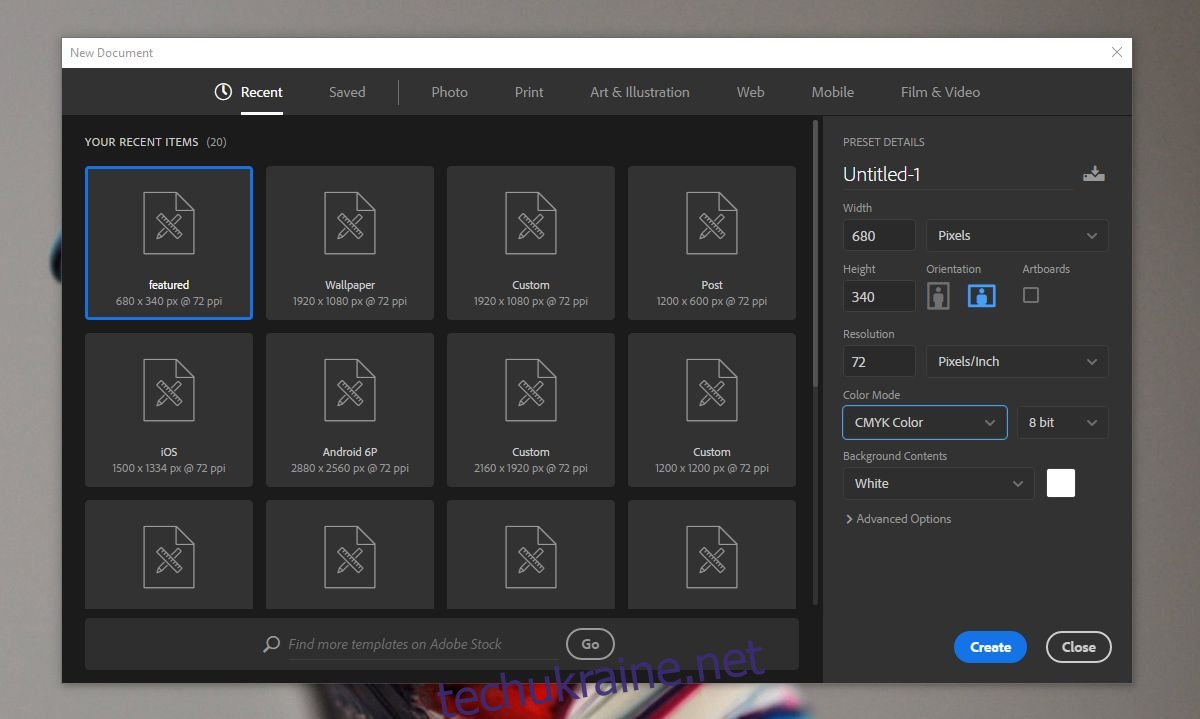Коли ви використовуєте редактор зображень, наприклад Photoshop або Gimp, у вас є кілька кольорових режимів, які ви можете вибрати для створення зображення. Є відтінки сірого, RGB та CMYK. Зазвичай CMYK використовується для зображень, які збираються роздрукувати, а RGB — для зображень, які будуть опубліковані в Інтернеті. Це пов’язано з тим, як відображаються кольори, і ви не хочете використовувати зображення в CMYK для Інтернету, оскільки кольори можуть виглядати неправильно. Photoshop підтримує обидва ці кольорові режими, а також дозволяє конвертувати зображення з режиму CMYK в режим RGB.
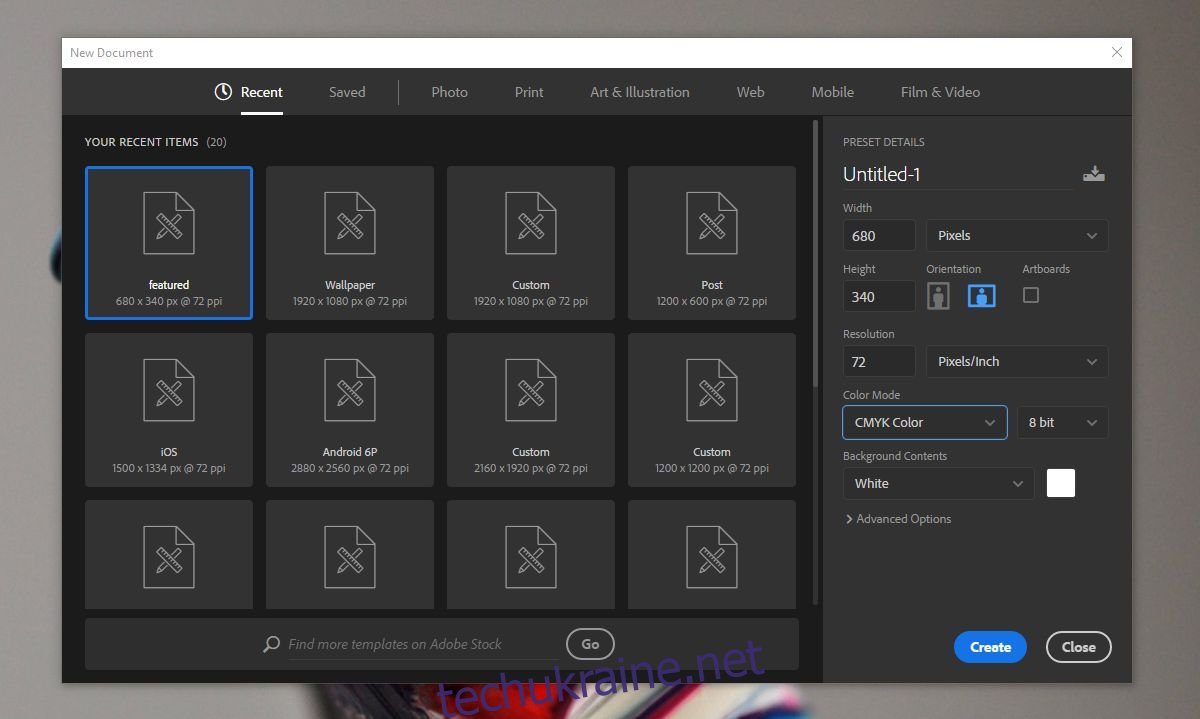
Це працює для будь-якого зображення або для файлу, що виконується. Якщо у вас є вихідний файл Photoshop для зображення у форматі CMYK, ви можете отримати чудові результати, перетворивши його в RGB. Якщо у вас немає вихідного файлу і ви маєте справу з кінцевим зображенням, після перетворення може відбутися деяка втрата якості кольору.
CMYK в режим RGB
Відкрийте у Photoshop зображення або файл Photoshop, який знаходиться в режимі CMYK. Якщо у вас є файл Photoshop, бажано відредагувати його стільки, скільки вам потрібно, перш ніж конвертувати його з CMYK у RGB. Це пов’язано з тим, що вам може знадобитися вирівняти зображення, щоб перетворити його, а після того, як зображення буде вирівняно, ви більше не зможете його редагувати.
Відкривши файл, перейдіть до Image>Mode і виберіть RGB Color.
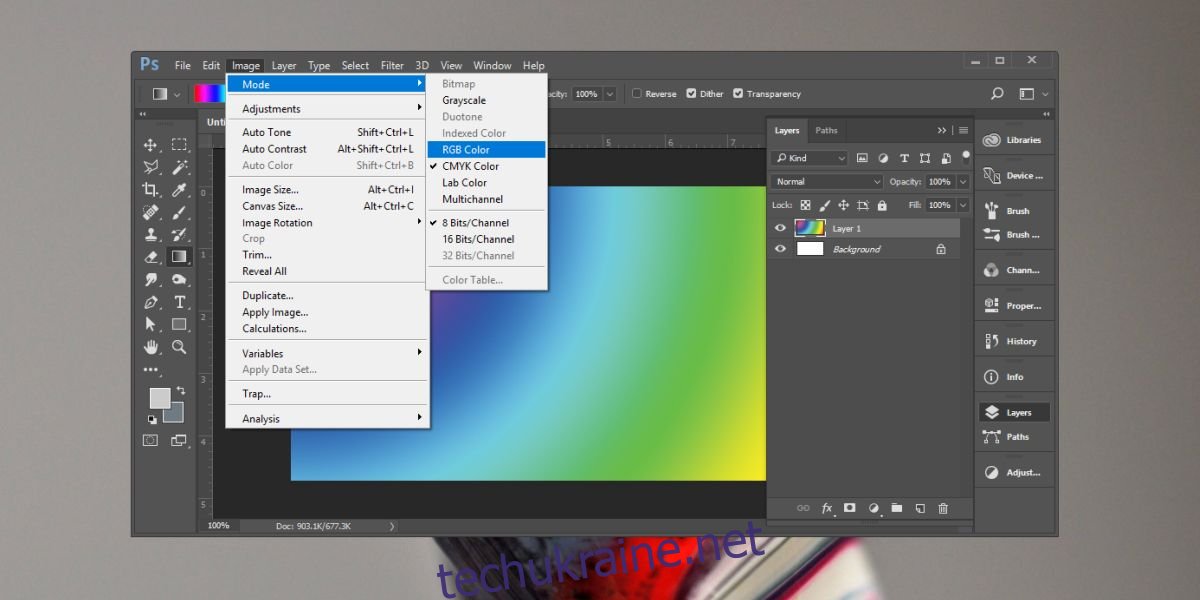
Ви побачите на екрані підказку вирівняти зображення, якщо ви ще не вирівняли його. Ви можете вирівняти його або спробувати перетворити його, не вирівнюючи зображення та порівнюючи результати. Дію можна скасувати, якщо вам не подобаються результати, і ви можете знову перетворити зображення з CMYK у RGB і вибрати вирівнювання зображення перед його перетворенням.
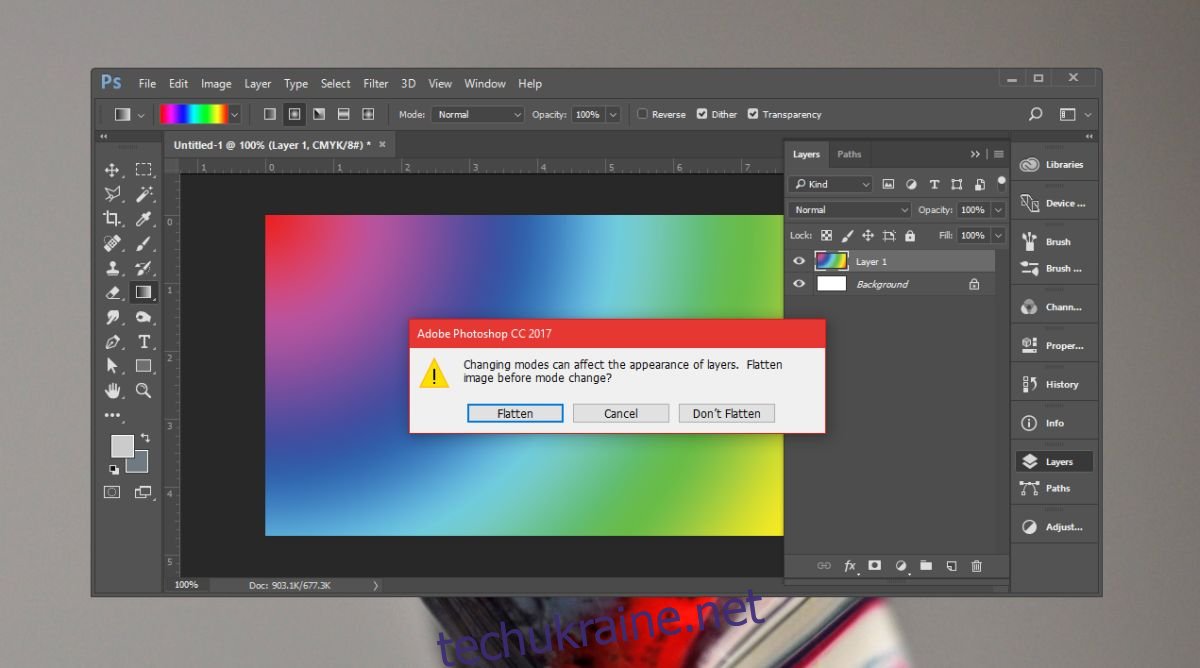
Ви також можете конвертувати зображення з RGB в CMYK. Процес такий самий, за винятком того, що вам потрібно вибрати колір CMYK у підменю Mode. З CMYK вам доведеться мати справу з кольоровими профілями. Кольоровий профіль за замовчуванням може не дати найкращих результатів, і тоді ви можете змінити його та вибрати інший. Не здогадуйтесь, який саме профіль вам слід використовувати. Якщо ви використовуєте CMYK, ви, ймовірно, маєте намір надрукувати все, що ви робите. Знайдіть, який профіль найкраще підходить для завдання друку, яке у вас є.